滴答清单官方版是一款小巧实用的办公软件,可以帮助用户来记录一些代办事项或者是一些任务,它是中文版的TickTick,是一款能够帮助用户记录工作、任务,规划时间的应用,用户可以在应用上创建任务或者是代办事项,这款软件为用户分享了多样化的任务管理功能,事急轻重一目了然,保证用户能够合理的规划时间按时完成任务,这里还有更加清晰的日历视图,用户可以从这里了解到周任务或者是月任务,轻松获得信息并且还能通过拖拽来改变日历上的计划,无论是共享清单、分配任务还是在滴答清单中进行讨论,您都可以在 Windows 上轻松实现,喜欢的朋友快来下载吧。

滴答清单官方版特色
1、轻松记录并管理一切
分享多样化任务管理结构,助你合理规划、分清主次,重要的事情一目了然,每一个目标都触手可及。
2、一键添加任务,快速收集
只需 Ctrl+Shift+A,迅速记录你的想法,即用即走,助你随时保持专注。
3、掌握每天的动向并迅速调整
有了日历视图,周计划、月计划一眼即知,你还能方便地拖拽任务进行安排。
4、与你的同事朋友无缝协作
无论是共享清单、分配任务还是在滴答清单中进行讨论,您都可以在 Windows 上轻松实现。
5、在工作期间保持专注
提升专注力而生的番茄计时,助你掌控节奏,在工作期间更加高效。
6、在桌面查看和完成工作
启用小部件,在你的 Windows 桌面随时查看任务,搞定后也能快速打勾,节约更多时间。
滴答清单官方版功能
【云同步】多个终端实时同步你的清单计划,包含了手机、平板、电脑。
【快速添加】添加方式多样,包括「文本创建」、「语音输入」等多种方式添加任务。
【智能识别】自动识别快速添加任务时的日期和时间信息,为你设定提醒。
【全能提醒】强大的提醒功能,不再忘记到期时间,告别拖延症。
【日历视图】直观查看日程安排,拖拽任务修改日期。
【清晰分类】将任务进行科学合理的归类,创建文件夹和清单,并设置标签和优先级。
【微信公众号】微信公众号中发送聊天内容,直接创建任务。
滴答清单官方版安装教程
1、在知识兔将滴答清单下载下来,并解压到当前文件夹中,点击其中的dida_win_setup_x64_release_3711.exe应用程序,进入选择目标位置界面,华军知识兔小编建议用户们安装在D盘中,选择好安装位置点击下一步。
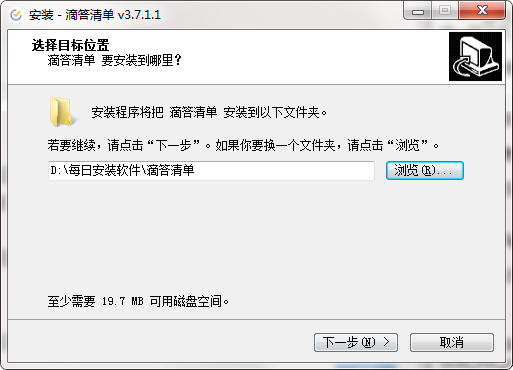
2、准备安装界面,需要点击安装。
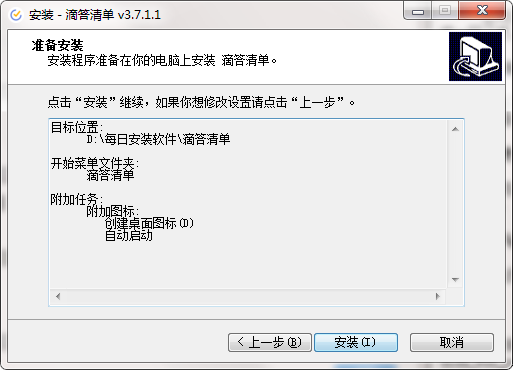
3、滴答清单安装结束,点击完成即可。
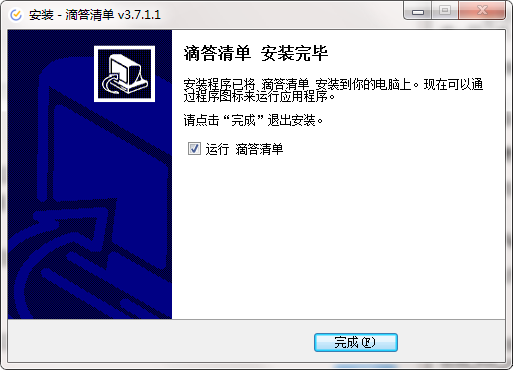
滴答清单官方版使用教程
滴答清单Web拖拽移动任务
如果你经常在网页上使用滴答清单,那么熟练掌握拖拽功能会让你的时间管理变得更加简单。
改变任务的显示顺序:任务列表页,自定义排序下,将鼠标移动到任务上,看到任务左侧出现一个用于拖拽图标,将鼠标移动到拖拽图标上,然后按住将任务拖拽至其他位置,松手完成。
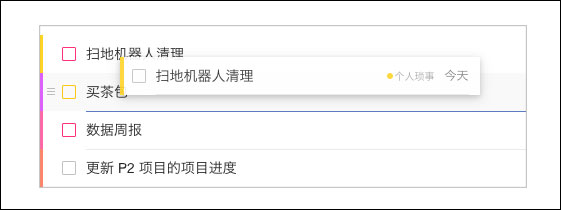
注:拖拽改变任务顺序功能,仅在自定义排序下可进行,如果已经选择了其他排序条件,则不能再拖拽。
改变子任务的显示顺序:任务详情页,将鼠标移动到子任务上,看到子任务左侧出现一个用于拖拽图标,将鼠标移动到拖拽图标上,然后按住将任务拖拽至其他位置,松手完成。
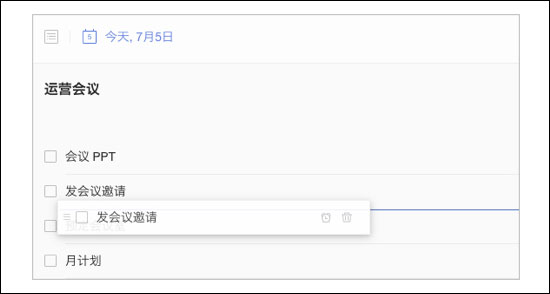
改变清单显示顺序:左侧边栏上,直接按住一个清单,然后拖拽改变其位置。
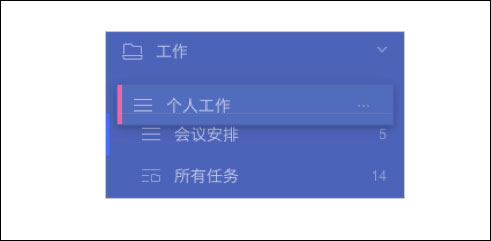
注:智能清单和普通清单不能混排,拖拽只能在同类清单中进行。
改变清单所属文件夹:左侧边栏上,直接将清单从一个文件夹下拖拽到另一个文件夹下,可以改变该清单的所属文件夹。
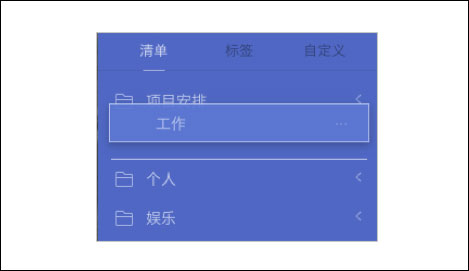
注:跨层级拖拽是不可以的。
隐藏操作
【Web 隐藏日历视图中的部分时间段】
网页上使用滴答清单周视图时,有没有注意到侧边的时间轴默认隐藏了晚上12点到早上7点的时间段?为了尽可能一下子看到工作时段内的所有事情,你可以选择将那些在睡梦中的时段藏起来。
点击「已隐藏的时段」展开它,然后找到下方的「拖拽」图标,按住并在时间轴上拖拽,即可更改隐藏的时间段。
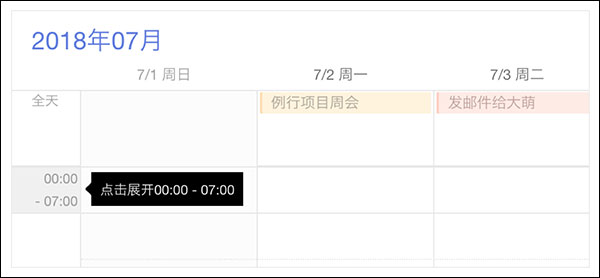
同样的,滴答也默认隐藏了晚上9点到晚上24点,如果你是一个夜猫子,也可以拖拽将隐藏的时间段给显示出来。
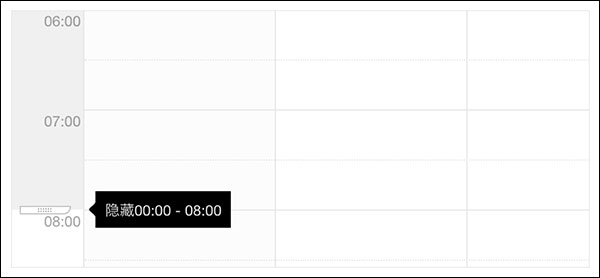
【Web 在日历中拖拽多天创建日程】
也许你已经了解如何在滴答清单内创建一个跨天的任务,这里向你介绍一种更为便捷的方法,可以省去80%的操作步骤。
在 Web 的日历月视图中,知识兔将鼠标放在其中一个格子上,按住鼠标,然后直接向右或者向下拖拽, 就会选中多个日历格子,放手后就能直接创建一个跨天的任务了。
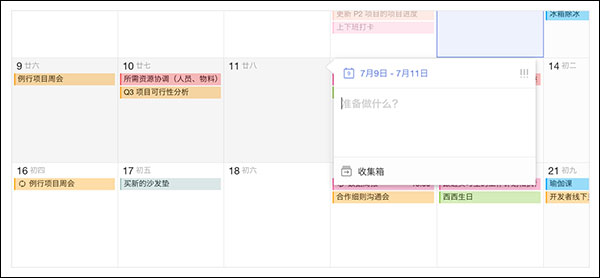
【Windows/Mac 全局添加快捷键】
Windows 客户端和 Mac 客户端分享「全局添加」的快捷键,即使在使用其他应用时也可以通过快捷键进行任务添加。
Windows 快捷键:同时按住 Ctrl+Shift+A Mac 快捷键:同时按住 Cmd+Shift+A
在悬浮于屏幕上的输入框内打字输入任务,回车完成。
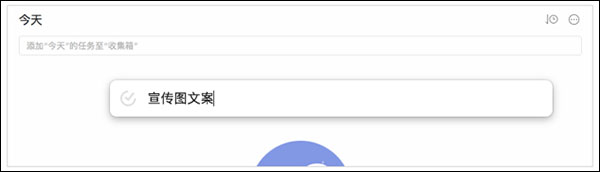
注:意外触发全局添加时,可点击屏幕上任一地方退出。
下载仅供下载体验和测试学习,不得商用和正当使用。
下载体验
